Реклама
Холивудски филмови изгледају запањујуће. Безброј сати се троши на то. Али, да ли сте икада желели да се појавите у филму? Па, у Пхотосхопу, поновно стварање кинематолошког изгледа из филма прилично је једноставно. Неће радити с видеом, али учиниће да слика на вашем Фацебоок профилу изгледа као филм још увек.
Шта је филмски изглед?
Кинематографски изглед оно је што одваја холивудски филм од видео који сте снимили на свом паметном телефону Смартпхоне Спиелберг: Како снимати упечатљиве видео записе на свом мобилном телефонуНајбоља камера на коју се можете положити је она коју тренутно имате на себи, или тако каже. Откако су произвођачи хардвера почели да постављају веће и боље камере на ... Опширније . Прецизно рекреирање за видео захтева много рада у камери. Срећом, данас само гледамо како опонашају ефекат за филм, тако да не морамо бринути о брзине затварача, брзине кадрова или било шта од тога 5 курсева за креирање одличних видео записа са вашим ДСЛР фотоапаратомУдеми је дом неких од најбољих ДСЛР видео туторијала на мрежи. Започните са овим приступачним курсевима ако желите да надоградите своје вештине у снимању видеа. Опширније .
Три су ствари које су обично повезане са филмским изгледом релевантне за фотографије:
- Релативно плитко дубина поља Сазнајте о дубини поља: 5 лаких лекција за побољшање ваших фотографијаРазумевање шта је дубина поља, како то променити и неке од различитих уметничких ствари које можете да учините помоћу овога помоћи ће вам да фотографију пређете на следећи ниво. Опширније .
- Однос слике 2,37: 1.
- Професионално оцењивање у боји.
Док кинематографски филмови ретко користе дубину поља као плитку као неке фотографије, он је много плиткији од осталих врста филмских снимака. Предмети у позадини снимка изблиза обично ће изгледати мутно, али још увек помало препознатљиво. Уместо да покушавате да додате ову замућење у Пхотосхопу, најбоље је одабрати слику са релативно плитком дубином поља. Нешто снимљено са отвором између ф / 5,6 и ф / 8 обично делује одлично. Користим овај чудесан снимак Стевен Писано што је савршено:

Омјер слике филмова много је шири од телевизора или фотографија широког екрана. Док користе 16: 9 или 3: 2, филмови обично користе пропорције 2,37: 1. То је лако креирати у Пхотосхопу, али важно је изабрати фотографију коју ћете пратити и која ће изгледати добро када се обрезује на тај омјер.
Коначно, исправно оцењивање боја је најважнији део рекреирања кинематографског изгледа. Филмаши ретко користе реалистичне боје у својим сценама, уместо тога користе различите оцене боја да би одговарали емоцији коју желе да публика осети.
Тренутно је невероватно популарна оцена боја да имају сенке нијанси и наранчасте нијансе. Сјајан пример тога можете видети у Мад Мак: Фури Роад приколица изнад.
Сада када имате идеју шта ћемо радити, узмите слику и започнимо.
Сортирање односа аспекта
Отворите слику коју користите у Пхотосхопу. Прво што ћемо учинити је поправити однос димензија. Уместо да обрежемо слику на 2,37: 1, обрезаћемо је на 3: 2, а затим додати црне поштанске сандучиће - као што је оно што видите када гледате филм на рачунару.
Изаберите алатку за обрезивање (пречица на тастатури је Ц) и поставите однос на 3: 2. Обрежите слику тако да оставите довољно простора да је смањите на 2,37: 1.
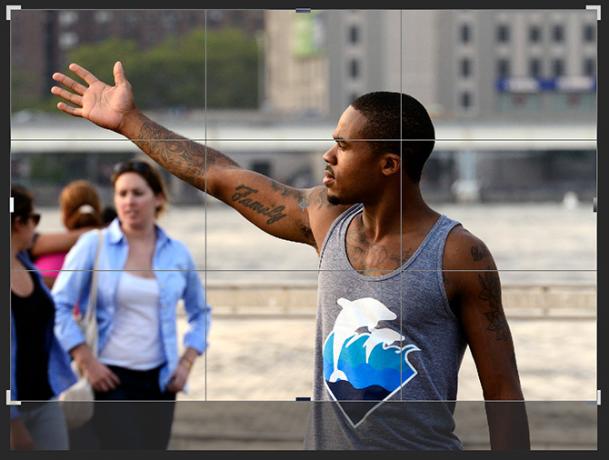
Креирајте нови слој са Цомманд + Схифт + Н или Цонтрол + Схифт + Н, зграбите алат Правокутна маркиза помоћу М тастер и подесите га Стил до Фиксни однос и унесите 2,37 за Ширина и 1 за Висина.

Следећи низ догађаја може изгледати мало збуњујуће; само тачно следите моја упутства Ако сте у недоумици, погледајте екрану како бисте видели да то радим.
- Користите алат за цртање како бисте нацртали избор пуне ширине.
- Притисните Д да бисте ресетирали слике у боји на њихове задане вредности.
- Употреба Опција + Избриши или Цонтрол + Делете да испуните избор црном бојом.
- Изаберите алатку за померање (пречица на тастатури) В), притисните Цомманд + А или Контрола + А да изаберете све, а затим у менију изаберите Поравнајте вертикалне центре. Поставите одељак 2,37: 1 у тачну средину документа.
- Команда + клик или Контрола + клик на слоју са црним правоугаоником да га одаберете.
- Притисните Бацкспаце или Избриши да уклоните црни правоугаоник.
- Притисните Цомманд + Схифт + И или Цонтрол + Схифт + И да бисте преокренули избор.
- На крају притисните Опција + Избриши или Алт + Бацкспаце да испуните избор црном бојом. Ефекат поштанског сандучета сада би требао бити постављен.

За завршетак одаберите слој фотографије, узмите алат за трансформацију Цомманд + Т или Цонтрол + Т, и преместите слику тако да изгледа добро унутар оквира широког екрана. Обратите пажњу на правила композиције Коришћење златног односа у фотографији за бољи саставДа ли се борите са саставом фотографија? Ево две технике засноване на Златном омјеру која ће драстично побољшати ваше снимке уз мало напора са ваше стране. Опширније док ти то радиш.

Оцењивање слике у боји
Сада када је слика ошишана и компонована, време је да се фокусирамо на оцењивање боја. Искористићу ефект суквице-наранџе који спомињем раније. Можете користити исту технику да тонирате слику било које боје која вам се допада.
Изаберите Мапа градијента слој за подешавање Ово поново поставља боје на слици у градијент. Подразумевано је постављено на црно-бело.
Дупли клик на градијенту да бисте приступили уређивачу градијента, а затим поново на црној боји, да бисте одабрали нову тамну боју за градијент. Користим чај испод.

Дупли клик на бијелој боји зауставите и одаберите наранџасту.
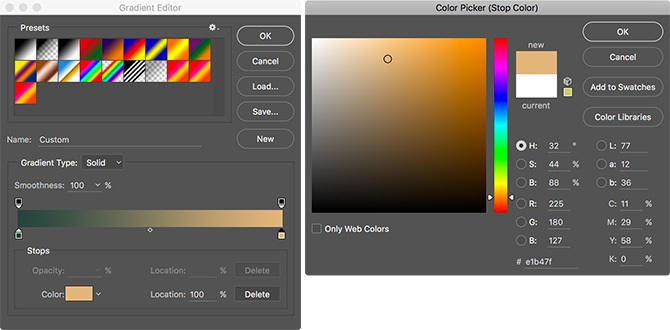
Након што завршите, кликните У реду.

Биће нам потребна два од ових градијентских слојева, па их дуплирајте помоћу пречице на тастатури Цомманд + Ј или Цонтрол + Ј.
Изаберите доњи слој градијента и промените га Режим бленде до Боја. Спустите је Непрозирност до око 30%.
Изаберите горњи градијентни слој и промените га Режим бленде до Софт Лигхт. Спустите је Непрозирност до око 20%.
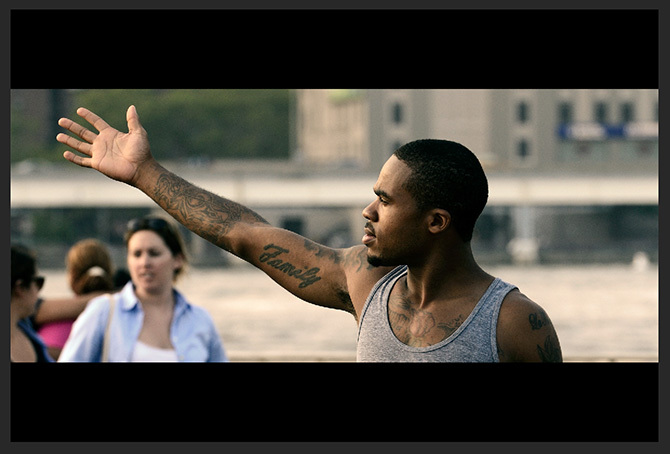
Слика би сада требала много више личити на филм.
Финисхинг Твеакс
Завршни корак је подешавање укупне експозиције и боје слике. Филмови често имају доста контраста, тако да се слободно посветите додати а Криве слој за подешавање да га подешаваш. Слично томе, ако боје не изгледају сасвим правилно, додати а Нијанса засићења слој за подешавање и бирајте ствари унутра.
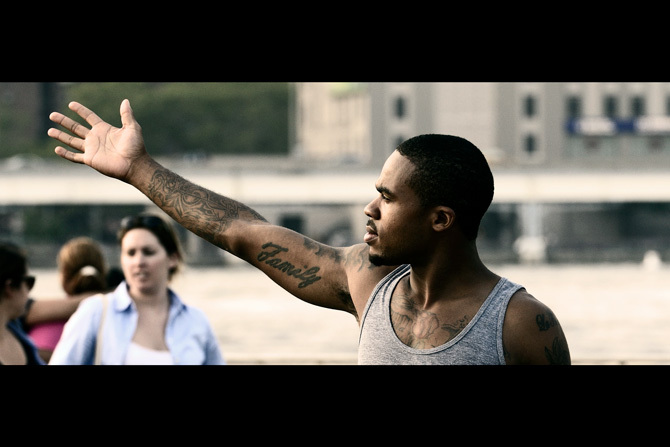
За своју готову слику додао сам контраст кривуљи и све засићио за око 15%. Све у свему, мислим да изгледа сјајно.
Закључак
Холивудски филмови имају одређени изглед уграђен у популарну културу. Већина људи може одмах уочити разлику између филма и снимака из ТВ емисије. Помоћу ове једноставне Пхотосхоп технике можете учинити да се чини као да сте филмска звезда.